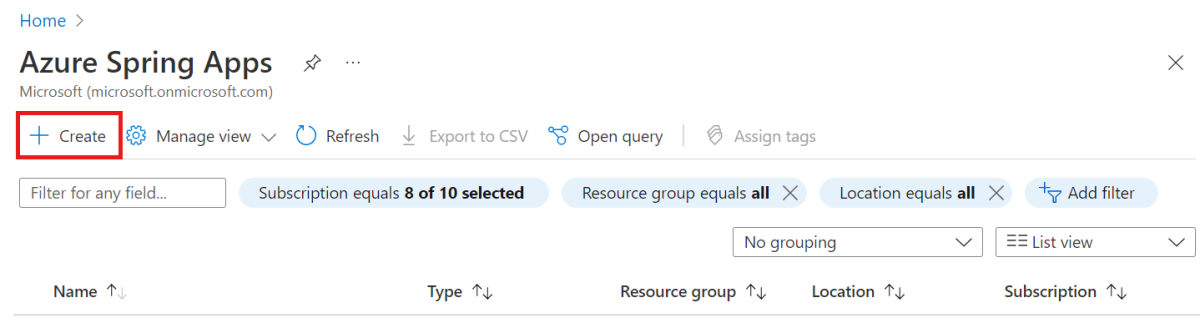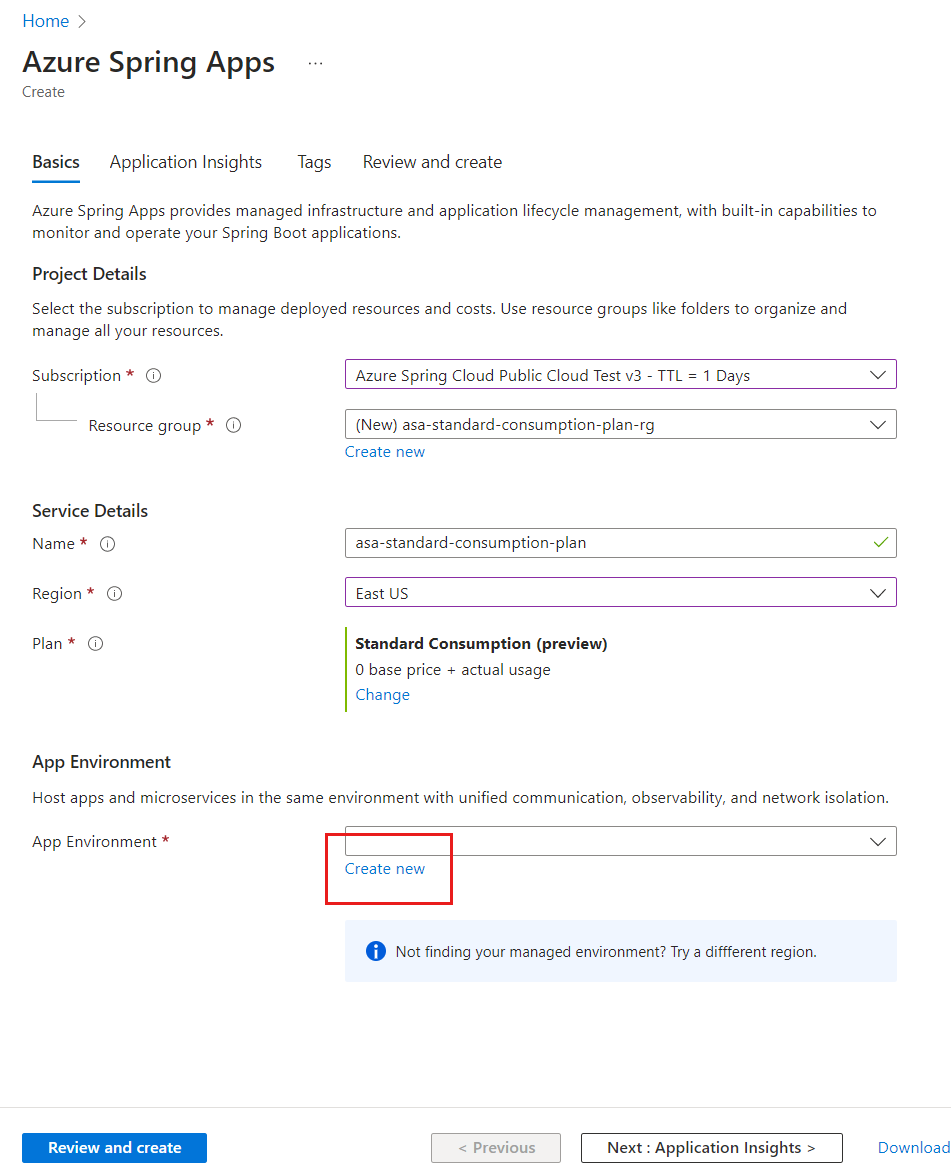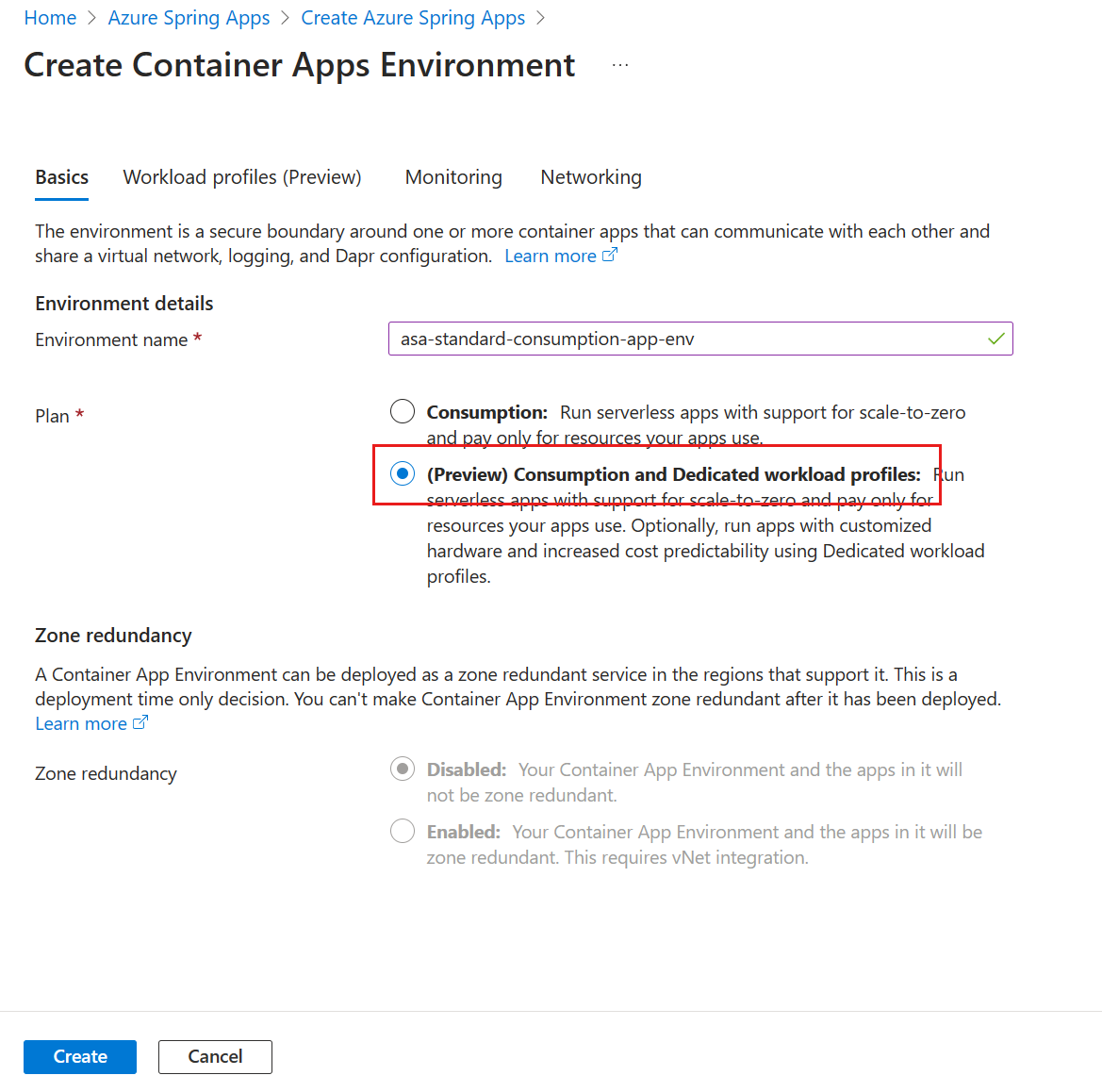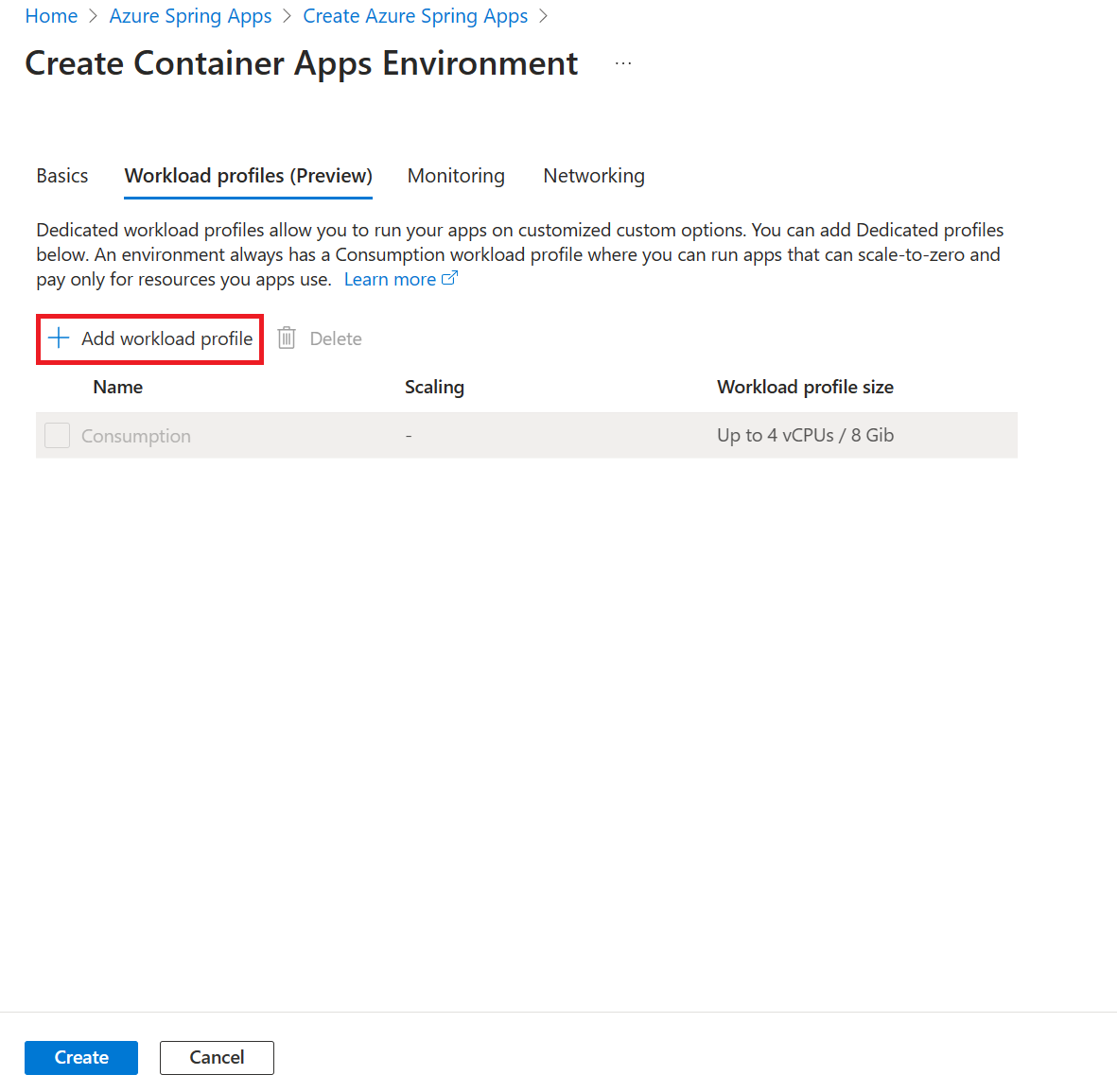Démarrage rapide : créer une instance de plan de consommation Standard et dédié Azure Spring Apps dans un environnement Azure Container Apps avec un réseau virtuel
Remarque
Les plans Essentiel, Standard et Entreprise seront déconseillés à compter de la mi-mars 2025, avec une période de mise hors service de 3 ans. Nous vous recommandons de passer à Azure Container Apps. Pour plus d’informations, consultez l’annonce de mise hors service d’Azure Spring Apps.
Le plan de consommation standard et dédiée sera déconseillé à compter du 30 septembre 2024, avec un arrêt complet après six mois. Nous vous recommandons de passer à Azure Container Apps. Pour plus d’informations, consultez Migrer le plan de consommation standard et dédiée Azure Spring Apps vers Azure Container Apps.
Cet article s’applique à :✅ Consommation standard et dédiée (aperçu) ❎ Essentiel/Standard ❎ Entreprise
Cet article présente comment créer une instance Azure Spring Apps dans un environnement Azure Container Apps avec un réseau virtuel. L’environnement Azure Container Apps crée une limite sécurisée autour d’un groupe d’applications. Les applications déployées au sein d’un même environnement sont déployées dans le même réseau virtuel et écrivent les journaux dans le même espace de travail Log Analytics.
Lorsque vous créez une instance Azure Spring Apps dans un environnement Azure Container Apps, elle partage le même réseau virtuel avec d’autres services et ressources dans le même environnement Azure Container Apps.
Dans les scénarios suivants, toutes les applications se trouvent dans le même environnement Azure Container Apps :
- Lorsque vous déployez des applications front-end en tant que conteneurs dans Azure Container Apps.
- Lorsque vous déployez des applications Spring dans le plan de consommation Standard et dédié Azure Spring Apps.
Vous pouvez également déployer votre environnement Azure Container Apps sur un réseau virtuel existant créé par votre équipe informatique. Ce scénario simplifie l’expérience de réseau virtuel pour l’exécution d’applications polyglottes.
Notes
Vous pouvez utiliser un réseau virtuel existant ayant un sous-réseau dédié avec une portée CIDR de /23 ou supérieure.
Prérequis
- Un abonnement Azure. Si vous n’avez pas d’abonnement, créez un compte gratuit avant de commencer.
- (Facultatif) Azure CLI 2.45.0 ou une version ultérieure. Installez l’extension Azure Spring Apps avec la commande suivante :
az extension add --name spring
Créer une instance Azure Spring Apps dans un environnement Azure Container Apps
Utilisez la procédure suivante pour créer une instance Azure Spring Apps dans un environnement Azure Container Apps avec un réseau virtuel.
Important
Le profil de charge de travail Consommation a un modèle de facturation de paiement à l’utilisation, sans coût de départ. Vous êtes facturé pour le profil de charge de travail dédié en fonction des ressources approvisionnées. Pour plus d’informations, consultez Profils de charge de travail dans Consommation + Environnements de structure de plan dédié dans Azure Container Apps (préversion) et Prix Azure Spring Apps.
Ouvrez le portail Azure.
Dans la zone de recherche, recherchez Azure Spring Apps, puis sélectionnez Azure Spring Apps dans les résultats.
Dans la page Azure Spring Apps, sélectionnez Créer.
Remplissez le formulaire Informations de base sur la page Créer d’Azure Spring Apps en suivant les instructions suivantes :
Détails du projet :
- Abonnement: Sélectionnez l’abonnement à facturer pour cette ressource.
- Groupe de ressources : sélectionnez un groupe de ressources existant ou créez-en un.
Détails du service :
- Nom : créez le nom de l’instance Azure Spring Apps. Le nom doit comporter entre 4 et 32 caractères, et contenir uniquement des lettres minuscules, des chiffres et des traits d’union. Le premier caractère du nom du service doit être une lettre, et le dernier doit être une lettre ou un chiffre.
- Emplacement : actuellement, seules les régions suivantes sont prises en charge : Australie Est, USA Centre, USA Est, USA Est 2, Europe Ouest, Asie Est, Europe Nord, USA Centre Sud, Royaume-Uni Sud, USA Ouest 3.
Plan : sélectionnez Consommation Standard et dédié pour l’option Niveau tarifaire.
Environnement d’application :
- Sélectionnez Créer pour créer un environnement Azure Container Apps ou sélectionnez un environnement existant dans le menu déroulant.
Remplissez le formulaire Informations de base sur la page Créer un environnement Container Apps. Utilisez la valeur par défaut
asa-standard-consumption-app-envpour le Nom de l’environnement et choisissez Profils de charge de travail Consommation et dédié pour le Plan.À ce stade, vous avez créé un environnement Azure Container Apps avec un profil de charge de travail de consommation Standard par défaut. Si vous souhaitez ajouter un profil de charge de travail dédié au même environnement Azure Container Apps, vous pouvez sélectionner l’onglet Profils de charge de travail, puis Ajouter un profil de charge de travail.
Sélectionnez Mise en réseau, puis spécifiez les paramètres en suivant les instructions suivantes :
- Pour l’option Utiliser votre propre réseau virtuel, sélectionnez Oui.
- Sélectionnez les noms pour Réseau virtuel et Sous-réseau d’infrastructure dans les menus déroulants ou utilisez Créer en fonction des besoins.
- Définissez Adresse IP virtuelle sur Externe. Vous pouvez définir la valeur sur Interne si vous préférez utiliser uniquement des adresses IP internes disponibles dans le réseau virtuel au lieu d’une adresse IP statique publique.
Remarque
Le sous-réseau associé à un environnement Azure Container Apps nécessite un préfixe CIDR
/23ou supérieur.Sélectionnez Create (Créer).
Dans la page Créer d’Azure Spring Apps, sélectionnez Vérifier et créer pour terminer la création de l’instance Azure Spring Apps.
Nettoyer les ressources
Assurez-vous de supprimer les ressources que vous avez créées dans cet article lorsque vous n’en aurez plus besoin. Pour supprimer les ressources, supprimez simplement le groupe de ressources qui les contient. Vous pouvez supprimer le groupe de ressources à l’aide du portail Azure. Pour supprimer le groupe de ressources à l’aide de l’interface Azure CLI, vous pouvez également utiliser les commandes suivantes :
echo "Enter the Resource Group name:" &&
read resourceGroupName &&
az group delete --name $resourceGroupName &&
echo "Press [ENTER] to continue ..."